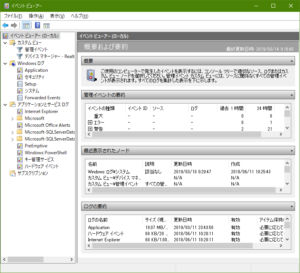はじめに
寝るときにPCをスリープ状態にしたはずなのに、夜中に目が覚めると何故か電源が入っていることがありませんか?会社のPCも帰るときにスタンバイにしたはずなのに、翌朝何故か電源が入っていることはありません?
ここでは、こんな症状に出会ったときに試すべき対処法をまとめました。
イベントビューアで原因を探す
まずやって欲しいのはイベントビューアで何が起こったのか調べることです。イベントビューアはWindowsの管理ツールのひとつで、PCに起こった色々なイベントを確認するためのソフトです。普通にPCを使っている限りはあまり利用しないと思いますが、何かと便利ですのでこの機会に確認してみましょう。
もっとも、イベントビューアで表示される情報はなかなか難しく、相当Windowsに詳しい人でないと理解するのは困難です。ただ、PCが何時から何時の間起動していたのかくらいは分かりますので、多少なりとも参考になる情報が得られるはずです。
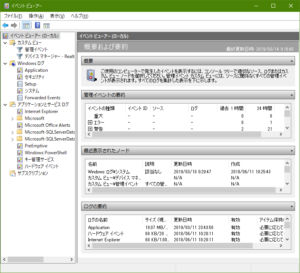
注目すべきは「Windowsログ」の「システム」の辺り。PCがスタンバイやスリープの状態になったとき、そこから復帰したときなどにはその旨が記録されています。場合によってはその原因が記録されていることもありますので、とりあえずチェックしてみましょう。
また「カスタムビューの作成」を行うことで怪しいイベントを抜き出すことが出来ます。「カスタムビューの作成」ダイアログで「ソースごと」にチェックを入れ、イベントソースのところで「Power-Troubleshooter」を設定します。これで電源が入ったときのイベントだけを見ることが可能です。
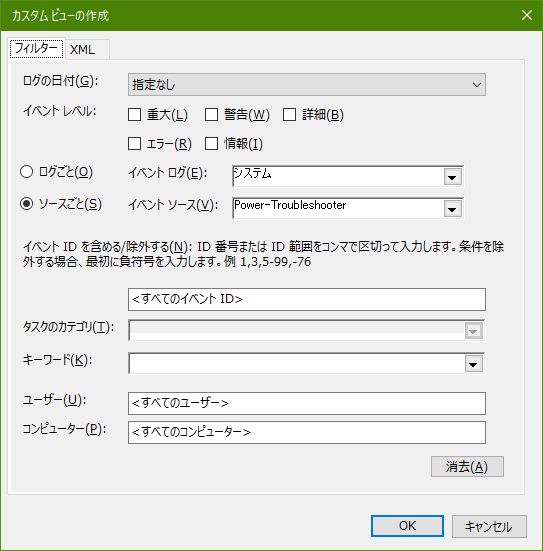
また、コマンドプロンプトに以下のコマンドを打ち込むことで、最後に電源を入れたプログラムを特定することが出来ます。
powercfg -lastwake
ハードウェアの設定を確認
PCが勝手にスリープ状態から復帰する原因として一番怪しいのはマウスです。最近のマウスは感度がいいですから、机がちょっと揺れたくらいのことでも反応することがあります。ですから、マウスを動かしたときにスリープから復帰する設定になっていれば、机にちょっと当たっただけでも電源がついてしまうことになります。
確認方法は「コマンドプロンプト」に以下のコマンドを入力すること。
powercfg -devicequery wake_armed
これを打ち込むと、

のように結果が表示されます。ここにリストアップされたデバイスが、PCの電源を入れることの出来るデバイスです。多くの場合、キーボード、マウス、ネットワークカードなどが表示されると思います。
マウスが怪しいと思ったら、マウスでPCの電源を入れることが出来ないように設定してみましょう。設定はデバイスマネージャーから行います。デバイスマネージャーも普段あまり使うことは無いかも知れませんが、こんな感じのツールです。
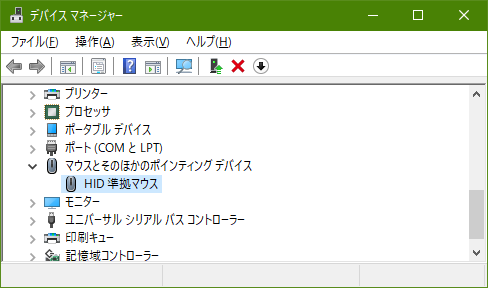
この中から対象のデバイスを選び、設定ダイアログで「このデバイスで、コンピュータのスタンバイ状態を解除できるようにする」のチェックを外して下さい。これでスリープ中にこのデバイスを操作しても電源が入ることは無くなります。

スタンバイやスリープから復帰させるときは、キーボードの何かのキーを押してやればいいので、マウスで電源オンできないように設定しておくことをオススメします。また、ネットワークカードで電源が入れられるようになっているかも知れませんが、遠隔操作をする予定が無いのであればこれもオフにして問題ありません。
タスクのスケジュールをチェックする
Windowsにはタスクのスケジュールという仕組みがあります。これは、指定した時間に何かの操作をしたいときに使うものです。自分でタスクを設定することも出来るのですが、多くはマイクロソフトなどのプログラムが利用しています。
例えばWindowsのアップデートやウイルス定義ファイルのダウンロードなどがわかりやすいでしょう。これらを昼間に実行すると作業の邪魔になりますので、気を利かせて夜中に実行するように設定されていることが多いのです。
PCの電源を入れるようなタスクの確認は、コマンドプロンプトで以下のコマンドを入力することで可能です。
powercfg /WakeTimers
これを打ち込むと、電源を勝手に付ける権限を持ったタスクの一覧が表示されます。何か表示されたのであれば、それをヒントにタスクを調査しましょう。
タスクの調査はタスクスケジューラで行います。これもあまり使うことのないツールかも知れません。Windowsに設定されているタスクを操作するためのソフトウェアです。
電源オプションの設定を確認する
それから、電源オプションの設定も確認してみる必要があります。
PCの操作が無くなった何分後にスリープするのかなど、細かな設定が出来ますので一通り確認してみましょう。
ひとつ注意すべきは「スリープ解除タイマーの許可」の設定です。ここが有効になっていると、スリープを解除するタイマーを色々なプログラムが勝手に設定することが出来ます。もちろん、それを有効に使っているソフトもあるため、何が何でも無効にしないといけないわけではありませんが、どうしても症状が治まらない場合は試してみる価値があります。
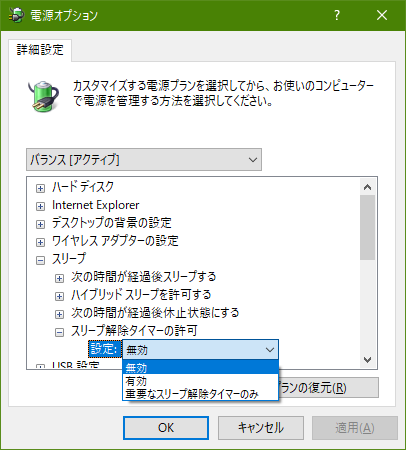
自動メンテナンスの設定を確認する
「自動メンテナンスの設定」というのもあります。最近のWindowsは毎日一定時間にシステムのメンテナンスを実行するようになっています。昼間に実行すると作業の妨げになりますので、これも気を利かせて夜中に実行するようになっていると思います。
それはいいのですが「スケジュールされたメンテナンスによるコンピューターのスリープ解除を許可する」という設定があり、これにチェックが入っていると毎日夜中の2時にPCが起動してしまうことになります。
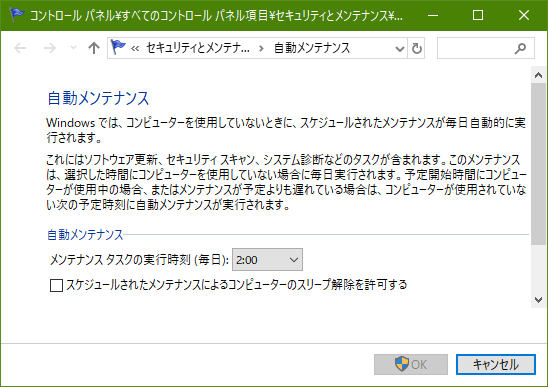
その他の原因を考える
上記以外に考えられる原因としては、ウイルスや遠隔操作があります。ウイルスバスターやノートン・アンチウイルスをインストールしていればまず大丈夫ですが、不安な人は調べてみましょう。ホントに遠隔操作されているのであればかなり深刻です。
それからTVチューナカードを入れている人は、深夜番組を録画しているだけだったということがあるかも知れません。Digital TV、SmartVision、StationTVなどのソフトは例え電源が切れていてもTV番組を録画するために電源を入れる必要がありますので、これは許してあげましょう。
ここまでチェックして原因が分からない場合は、原因の追求は一旦諦めてシステムの復元やWindowsの再インストール、BIOSのバージョンアップなどを行うしかないでしょう。かなり面倒ですが、Windowsを再インストールしても同じ症状であればソフトウェア的な問題では無いことになりますので、その後は周辺機器を一個ずつ取り外したりしていかないといけません。
あと、レアなケースとは思いますが、コンセントの電圧などの問題が考えられます。特に電子レンジや掃除機などと同じ電源系統でPCを使っている場合、電圧変化などの影響で電源が付いたりすることが考えられます。
おわりに
ここでは勝手にPCの電源が入ってしまう問題について対処法をまとめました。概ね網羅していると思いますので、ここにある方法で改善が見られないのであれば、それはきっと幽霊さんの仕業です。除霊してスッキリするか、諦めて仲良く暮らすか考えましょう。